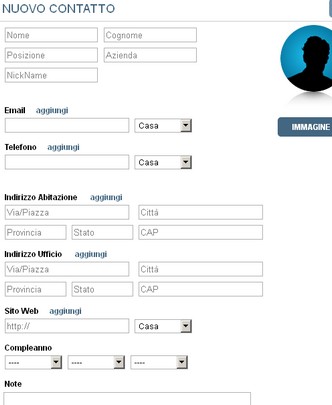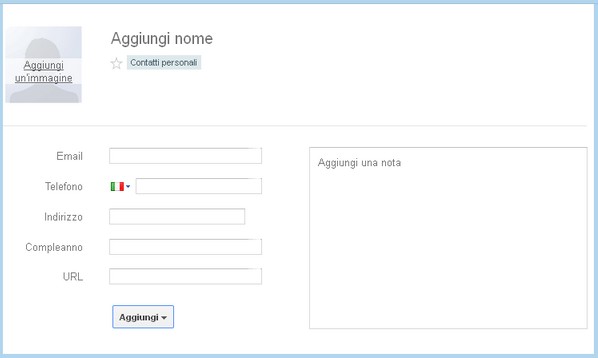[Testo da ricontrollare]
In questo articolo: Funzioni comuni della PE, Rispondere, Uso improprio di Rispondere, Rispondere a tutti, Inoltrare, Allegati, Formato del testo, Quale formato usare?, Funzioni di base meno note, Rubrica e contatti, Completamento automatico degli indirizzi, Creare un gruppo di indirizzi, Firma, Motto, Link
Livello di difficoltà: nulla di difficile anche se non tutti rispettano alcune buone regole
Funzioni comuni della PE
Rispondere
Ricevete una mail e volete rispondere? Niente di più facile.
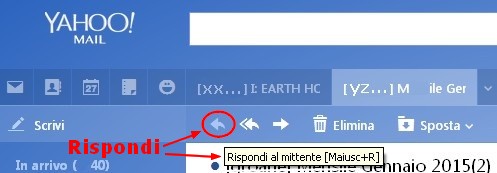
Yahoo mail usa dei simboli. La frecca a sinistra evidenziata significa Rispondi, la doppia freccia Rispondi a tutti, la freccia a destra Inoltra.
In qualunque servizio di PE esiste la funzione Rispondi. Nel campo A (To) apparirà l’indirizzo del mittente, senza pericolo di sbagliare. L’oggetto sarà il medesimo preceduto da “Re:”. Tutto comodissimo. Viene riportato anche il testo della mail a cui si risponde con qualche segnale che lo differenzia dal testo della risposta. Si dice risposta con citazione o quotata. Se non si vuole la citazione basta cancellarla. È consigliabile anteporre la risposta alla citazione, ma è anche possibile rispondere nel testo citato, magari punto per punto se si tratta di un testo articolato. Sconsigliabile invece è collocare la risposta dopo il testo citato perché rischia di non essere vista. Meglio anche evitare concatenazioni troppo complicate di risposte e contro risposte. Diventa difficile comprendere le connessioni. Una regola della netiquette, piuttosto disattesa, dice che non è corretto riportare citazioni lunghissime, specialmente se la risposta è breve. Meglio ridurre la citazione all’essenziale, sostituendo le parti mancanti con omissis o puntini. Ne guadagneranno la comprensione, il traffico Internet e le memorie. Qualche problema può nascere dal formato di testo utilizzato, argomento che vedremo di seguito.
Uso improprio di Rispondi
Capita spesso che si usi approfitti della funzione Rispondi per scrivere a qualcuno che ci ha scritto recentemente in modo da risparmiare la fatica di ricercare l’indirizzo giusto. In tale caso occorre ricordarsi di cambiare l’oggetto, adeguandolo al nuovo argomento, altrimenti, specie se la discussione precedente proseguirà, ne nascerà inevitabilmente una terribile confusione.
Rispondere a tutti
Comoda anche questa funzione, non sempre è ben visibile ma non manca mai. Si risponde a tutti gli indirizzi in chiaro (non a quelli in CCN).
Inoltrare
Senza riscrivere il testo lo si manda ad altri. In Gmail può apparire complicato e poco chiaro. Se si inoltra un messaggio a qualcuno che non conosce il mittente originale o i precedenti destinatari è corretto cancellare i loro nomi e indirizzi che appaiono nella parte iniziale del testo. In altri termini non è corretto diffondere indirizzi fra sconosciuti.
Allegati
Si può allegare qualunque tipo di file e in numero indefinito. Limitata invece è la dimensione complessiva che, per esempio, si supera facilmente con le foto se non sono ridimensionate. Ogni servizio di PE pone un limite, così come la casella del destinatario. Allegare un file è molto facile. La difficoltà può consistere nel trovarlo al momento della preparazione della mail. È consigliabile prepararsi prima in modo da avere ben chiaro il nome del file da spedire in allegato e la sua collocazione (percorso o path) nel PC.
Formato del testo
Le mail possono a essere scritte in puro testo o in testo formattato, che vuol dire con un utilizzo (non evidente e parziale) del linguaggio HTML. Questa seconda forma appesantisce il messaggio, il traffico in Internet e le memorie necessarie per l’archiviazione, tutti aspetti molto meno importanti di un tempo, ma sempre da tenere in considerazione.
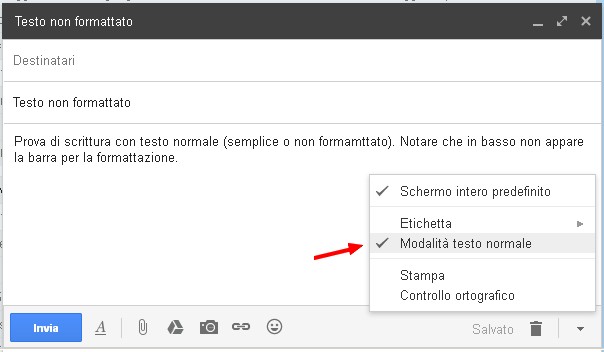
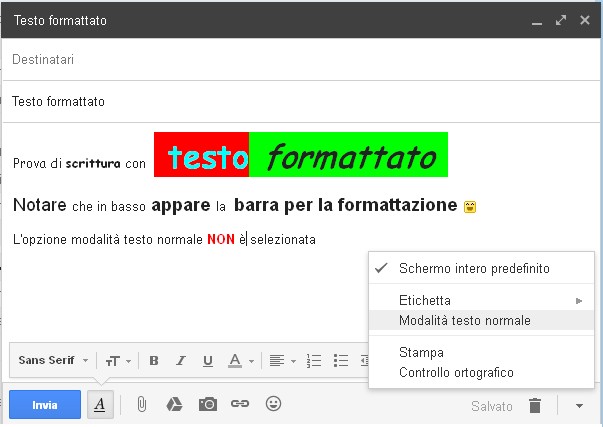 Quale formato usare?
Quale formato usare?
Quando si legge o si risponde a una mail possono succedere varie cose a secondo del formato. Ricevo una mail formattata e la leggo in puro testo: ovviamente perdo parte del significato. Rispondo in puro testo con citazione a una mail formattata. La differenza più evidente rispetto a una risposta formattata è che il modo di segnalare la parte quotata sarà diverso. Anche la parte quotata sarà trasformata in puro testo, di solito con ogni riga preceduta da un segno di maggiore. Se la lunghezza delle righe previste sarà cambiata succederà un bel pasticcio. C’è anche una terza possibilità per alcuni: il formato RTF che funziona solo se il destinatario è in grado di riceverlo. Altrimenti in caso di allegati può creare degli inconvenienti: http://www.itxperience.net/exchange-allegati-winmail-dat-e-rtf-format/ In conclusione conviene preferire il formato normale se non si hanno necessità particolari. Il formato RTF, che viene letto come tale da pochi sistemi, è da evitare soprattutto se si usano degli allegati.
Altre funzioni di base ma meno note
Rubrica e contatti
Tutti i servizi di PE sono corredati da una rubrica. Nuovi contatti si possono inserire manualmente compilando una scheda.
Spesso però la rubrica registra automaticammente nuovi indirizzi (solo quelli) mano a mano che scriviamo a qualcuno. Dipende da una opzione che può essere disattivata.
Perché la scheda venga compilata almeno nella parti essenziali (nome cognome e indirizzo mail) è necessario l’intervento umano. Le schede di solito prevedono numerosi campi decisamente sovrabbondanti rispetto alla comuni esigenze. Un minimo di cura nella gestione della rubrica è utile se non necessario. Si fa presto a collezionare indirizzi di persone di cui dopo qualche tempo perdiamo memoria se non ci aiutiamo con qualche annotazione.
Completamento automatico dell’indirizzo
Una volta compilata la scheda di un contatto potremo fruire di vari automatismi. Cliccando sul contatto si aprirà un messaggio da compilare con l’indirizzo già inserito, oppure, dopo aver aperto un messaggio da scrivere basterà iniziare a digitare il nome del destinatario e vedremo apparire tutti i nomi in rubrica con le stesse iniziali. Procedendo nella digitazione lettera per lettera vedremo prima o poi completarsi automaticamente il contatto desiderato con il rispettivo indirizzo. Questa funzione è comodissima ma a volte può produrre brutti scherzi quando non si pone sufficiente attenzione alla selezione. Può succedere di scegliere inavvertitamente un indirizzo sbagliato. Un altro inconveniente è che a volte finiamo per scegliere un indirizzo a caso per persone che ne dispongono di diversi, alcuni dei quali meno usati se non eliminati. Occorre cancellare gli indirizzi inattivi, cosa non facile. Quando qualcuno cambia indirizzo ci sarà sempre qualcun altro che avrà conservato nella sua rubrica quello vecchio e prima o poi lo rimetterà in circolazione. Scrivere a più persone É possibile inserire gli indirizzi dei destinatari, uno ad uno. In genere c’è un numero massimo per prevenire lo spam. Vanno separati con una virgola, cosa che il sistema di solito fa automaticamente.
Creare un gruppo di indirizzi
Se si spedisce abitualmente a uno stesso gruppo di persone, per esempio ai membri di una associazione, è comodo creare un gruppo. Si tratta di una funzione presente in ogni sistema. In genere si crea un nuovo gruppo scegliendo il nome del medesimo e poi attraverso procedure formalmente diverse si inseriscono nel gruppo i contatti voluti. In Gmail per esempio in ogni scheda di contatto è possibile assegnare il contatto ad un gruppo.
Esempio di come si crea un Gruppo in Gmail
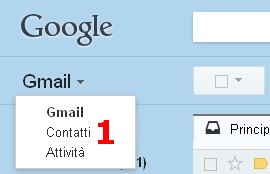
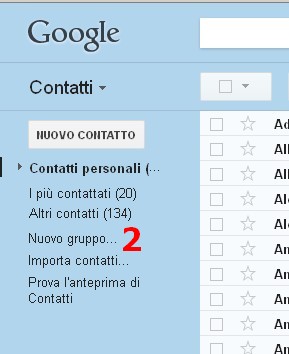
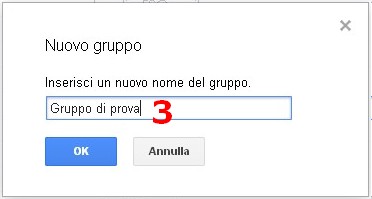 Esempio di come si crea un gruppo e vi si inseriscono i contatti in Libero mail
Esempio di come si crea un gruppo e vi si inseriscono i contatti in Libero mail
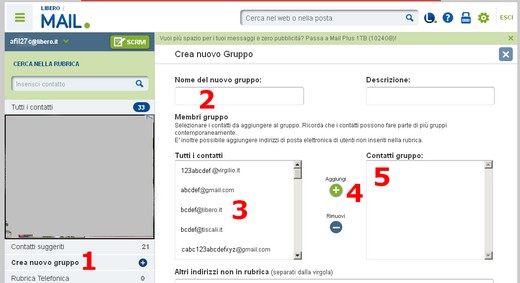
In Libero mail il gruppo si crea in pochi passaggi da un’unica scheda: 1 – crea il gruppo, 2 – nomina il gruppo, 3 – seleziona un contatto, 4 – aggiungilo al gruppo, 5 – controlla i contatti inseriti
Firma
Si tratta di una funzione adatta ad un ambito lavorativo. Si prepara una specie di timbro (a secondo dei sistemi anche più di uno) con i dati desiderati, da inserire quando lo si ritiene opportuno. Il risultato sarà che la nostra mail apparirà vagamente simile ad una lettera scritta su carta intestata. Non è carino mandare i propri titoli professionali con recapiti e codice fiscale ai propri amici, utili invece per dei clienti.
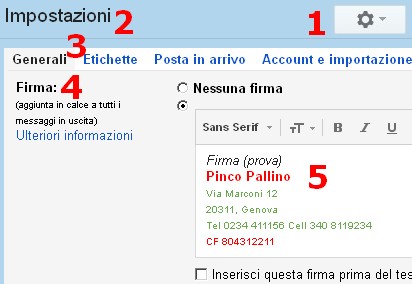
La firma in Gmail si prepara in Impostazioni / Generali / Firma. Sscrive e poi salvare le modifiche. Apparirà in ogni nuovo messaggio. Se indesiderata si cancella. In altri sitemi è possibile predisporre più firme.
Motto
Tecnicamente simile alla firma è un detto che permette al lettore di riconoscerci più facilmente. Molto usato nei Forum.
Link
Per inserire un link in una mail si copia l’URL dalla barra degli indirizzi di un browser. Spesso il link diventa attivo senza fare altro, ma il risultato si vede solo in ricezione. Nella barra di formattazione c’è la possibilità di attivarlo. Altrimenti si spedisce a se stessi e si vede se il link funziona. Non cliccare mai su un link ricevuto da sconosciuti.